Как получить сумму без ндс формула: Калькулятор НДС Онлайн
Сумма чисел столбца или строки в таблице
Word для Microsoft 365 Word 2021 Word 2019 Word 2016 Еще…Меньше
Чтобы сложить числа в столбце или строке таблицы, воспользуйтесь командой Формула.
-
Щелкните ячейку таблицы, в которой вы хотите получить результат.
-
На вкладке Макет (в области Инструменты для работы с таблицами)нажмите кнопку Формула.
-
В диалоговом окне «Формула» проверьте текст в скобках, чтобы убедиться в том, что будут просуммированы нужные ячейки, и нажмите кнопку

Функция =SUM(ABOVE) складывает числа в столбце, расположенные над выбранной ячейкой.
Функция =SUM(LEFT) складывает числа в строке, расположенные слева от выбранной ячейки.
Функция =SUM(BELOW) складывает числа в столбце, расположенные под выбранной ячейкой.
Функция =SUM(RIGHT) складывает числа в строке, расположенные справа от выбранной ячейки.
Совет: Если вы изменили одно из суммируемых чисел, выделите ячейку с суммой и нажмите клавишу F9, чтобы обновить итог.
В таблице можно использовать несколько формул. Например, можно сложить каждую строку чисел в правом столбце, а затем добавить эти результаты в нижней части столбца.
Word также содержит другие функции для таблиц. Рассмотрим AVERAGE и PRODUCT.
Рассмотрим AVERAGE и PRODUCT.
-
Щелкните ячейку таблицы, в которой вы хотите получить результат.
-
На вкладке Макет (в области Инструменты для работы с таблицами)нажмите кнопку Формула.
-
В поле Формула удалите формулу СУММ, но не удаляйте знак «равно» (=). Затем щелкните
В скобках укажите, какие ячейки таблицы нужно включить в формулу, и нажмите кнопку ОК.
Введите ABOVE, чтобы включить в формулу числа в столбце, расположенные выше выбранной ячейки.
Введите LEFT, чтобы включить в формулу числа в строке, расположенные слева от выбранной ячейки.
Введите BELOW, чтобы включить в формулу числа в столбце, расположенные ниже выбранной ячейки.
Введите RIGHT, чтобы включить в формулу числа в строке, расположенные справа от выбранной ячейки.
Например, чтобы вычислить среднее значение чисел в строке слева от ячейки, щелкните AVERAGE и введите LEFT:
=AVERAGE(LEFT)
Чтобы умножить два числа, щелкните PRODUCT и введите расположение ячеек таблицы:
=PRODUCT(ABOVE)
Совет: Чтобы включить в формулу определенный диапазон ячеек, вы должны выбрать конкретные ячейки. Представьте себе, что каждый столбец в вашей таблице содержит букву и каждая строка содержит номер, как в электронной таблице Microsoft Excel. Например, чтобы умножить числа из второго и третьего столбца во втором ряду, введите =PRODUCT(B2:C2).
Представьте себе, что каждый столбец в вашей таблице содержит букву и каждая строка содержит номер, как в электронной таблице Microsoft Excel. Например, чтобы умножить числа из второго и третьего столбца во втором ряду, введите =PRODUCT(B2:C2).
Расчет НДС
В этом разделе описывается, как рассчитывается НДС для заказа.
Расчет НДС (или налога на добавленную стоимость) производится на основе правил, установленных налоговым департаментом. Реализация по умолчанию соответствует налоговым правилам Швеции. Для любой другой страны эти правила могут отличаться и, следовательно, требуют изменений в расчетах НДС. Реализация расчета НДС по умолчанию может быть изменена в плагине правил ценообразования. (Подробнее см. здесь >
Компоненты НДС в заказе на общую сумму
Следующие позиции в заказе содержат компонент НДС
- Строки заказа: НДС для отдельных приобретенных товаров
- Доставка: НДС за службу доставки
- Сборы: НДС за другие услуги, повлекшие за собой сбор .
- Скидки: Скидка по НДС включена в скидку

Расчет строки заказа НДС
НДС строки заказа рассчитывается как:
Сумма НДС = (Цена по прейскуранту x Количество — Общая скидка строки заказа) x Процент НДС
Указанный выше процент НДС определяется налоговым отделом для проданных товаров. В Швеции для большинства статей это 25%. Но есть специальные налоговые категории: 12% для продуктов питания и 6% для печатных материалов, таких как книги.
Этот процент НДС должен быть указан, когда продавец оценивает товары в прайс-листах. В бэк-офисе Litium Studio перейдите в каталог продуктов, выберите статью и нажмите «Изменить». Перейдите на вкладку «Цена и наличие».
Если применяется кампания, строка заказа может иметь специальную цену кампании, которая называется UnitCampaignPrice. В этом случае используемая формула будет содержать цену за единицу кампании вместо прейскурантной цены за единицу следующим образом:
Сумма НДС = (Цена кампании x Количество — Общая скидка строки заказа) x Процент НДС
Доставка и оплата НДС
НДС за доставку и комиссию рассчитывается по средневзвешенному проценту на основе сумм НДС в строках заказа. Это соответствует шведскому законодательству об НДС от августа 2010 года9.0003
Это соответствует шведскому законодательству об НДС от августа 2010 года9.0003
Формулу расчета лучше всего понять на примере:
Пример 1:
В приведенном выше примере заказ содержит два товара с двумя разными процентами НДС. Товары с ценой за единицу 100, НДС 25% и печатные материалы стоимостью 100 с НДС 6%. Стоимость доставки составляет 100 до НДС и сборы в размере 100 до НДС. Также у него есть скидка кампании 100 после НДС и скидка заказа 100 после НДС. (Эти поля выделены жирным шрифтом.)
Средневзвешенный процент НДС для стоимости доставки, сборов и скидок составляет 15,50%. Он рассчитывается как 31 / 200 , где 31 – это общая сумма НДС в строке заказа, а 200 – общая сумма строки заказа до НДС.
Пример 2: Теперь давайте удвоим поле количества и заметим, что средневзвешенный процент НДС не меняется.
Средневзвешенный НДС % = 62 / 400 = 15,50%.
Пример 3: Проследите, как изменится средневзвешенный процент НДС, если мы изменим состав купленных товаров. Скажем, мы покупаем 3 шт. из печатной продукции и 1 шт. из товаров.
Скажем, мы покупаем 3 шт. из печатной продукции и 1 шт. из товаров.
Средневзвешенный НДС % = 43 / 400 = 10,75%.
Обратите внимание, что общая сумма заказа без НДС по-прежнему равна 400, но НДС меньше из-за 6% НДС в печатных материалах. Это приводит к пропорциональному снижению НДС в стоимости доставки и уплаченном НДС; они снижены с 15,50 до 10,75, хотя стоимость доставки без НДС осталась неизменной на уровне 100,
Расчет НДС по скидкам аналогичен сборам и поставкам. Он использует тот же средневзвешенный процент НДС, который описан выше.
Однако, в отличие от сборов и доставки, скидки на уровне заказа указаны с учетом НДС. Таким образом, общая сумма скидки не изменится. Но сумма НДС, включенная в скидку, изменится.
Обратите внимание, что в примерах 1, 2 и 3 выше скидка на уровне заказа с НДС остается равной 100. Однако в примере 3 сумма НДС, включенная в него, составляет 9..71, что меньше 13,42, как в примере 2.
Внедрение НДС в скидки
Когда продавец предоставляет скидку на уровне заказа (например, сумма X от кампании), фактическая стоимость для продавца будет равна сумме без НДС. Это связано с тем, что НДС подлежит возмещению для продавца.
Это связано с тем, что НДС подлежит возмещению для продавца.
Таким образом, в приведенном выше примере 2 реальная стоимость скидки на кампанию для продавца составляет 86,58, тогда как в примере 3 она равна 90,29.
Онлайн-калькулятор НДС | Расчет НДС | Удалить НДС Калькулятор
НДС Калькулятор
Калькулятор НДС DCP можно использовать для добавления или удаления НДС по любой процентной ставке. Просто используйте этот инструмент, чтобы проверить правильность расчета НДС.
Бесплатный калькулятор НДС для мгновенного онлайн-расчета НДС.
Используйте калькулятор ниже, чтобы добавить или удалить НДС
Добавить калькулятор НДС
Введите стоимость без НДС
Ставка НДС %
Сумма НДС
Общая стоимость с учетом НДС
Как добавить НДС с помощью калькулятора НДС
Первый показанный выше калькулятор используется для добавления НДС к стоимости продуктов или услуг.
Шаг 1 — Введите стоимость без учета НДС.
- Пример: введите 100.
Шаг 2. Введите процентную ставку НДС.
- Пример: введите 20.
Шаг 3 — Теперь выберите черную кнопку «Рассчитать».
Вы должны увидеть правильную сумму НДС и стоимость, включая НДС, рассчитанную автоматически.
- Сумма НДС = 20.00
- Общая стоимость с учетом НДС = 120,00
Добавить демо-версию калькулятора НДС
Как вычесть НДС с помощью калькулятора НДС
Второй калькулятор, показанный выше, используется для вычета НДС из стоимости продуктов или услуг.
Шаг 1 — Введите стоимость с учетом НДС.
- Пример: введите 240.
Шаг 2. Введите процентную ставку НДС.
- Пример: введите 20.
Шаг 3. Теперь нажмите черную кнопку «Рассчитать».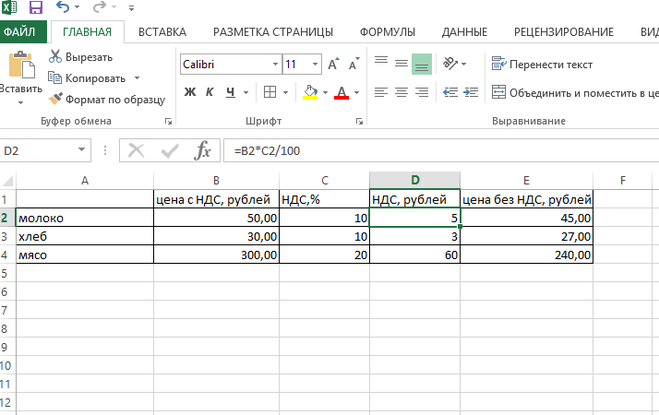
Вы должны увидеть правильную сумму НДС и стоимость, включая НДС, рассчитанную автоматически.
- Сумма НДС = 40,00
- Общая стоимость с учетом НДС = 200,00
Удалить демо-версию калькулятора НДС
Формула расчета НДС для добавления НДС
Вы также можете вручную рассчитать добавленный НДС, умножив стоимость без НДС на 1 + НДС в процентах.
Пример 1:
- Стоимость без НДС = 20,00 фунтов стерлингов
- Процент НДС = 20%
- Расчет НДС: 20,00 фунтов стерлингов x 1. 2 = 24,00 фунтов стерлингов, включая НДС
Пример 2:
- Стоимость без НДС = 20,00 фунтов стерлингов
- Процент НДС = 17,5%
- Расчет НДС: 20,00 фунтов стерлингов x 1. 175 = 23,50 фунтов стерлингов, включая НДС
Пример 3:
- Стоимость без НДС = 500,00 долларов США
- Процент НДС = 22%
- Расчет НДС: 500,00 долларов США x 1.
 22 = 610,00 долларов США, включая НДС
22 = 610,00 долларов США, включая НДС
Пример 4:
- Стоимость без НДС = $1245,00
- Процент НДС = 12,8%
- Расчет НДС: 1245,00 долларов США x 1. 128 = 1 404,36 долларов США, включая НДС
Формула расчета НДС для вычета НДС
Вы также можете вручную рассчитать вычет НДС, понизив стоимость вкл. НДС на 1 + процент НДС.
Пример 1:
- Стоимость с учетом НДС = 24,00 фунтов стерлингов
- Процент НДС = 20%
- Расчет НДС: 24,00 фунтов стерлингов / 1. 2 = 20,00 фунтов стерлингов без НДС
Пример 2:
- Стоимость с учетом НДС = 23,40 фунтов стерлингов
- Процент НДС = 17,5%
- Расчет НДС: 23,40 фунта стерлингов / 1. 175 = 19,57 фунта стерлингов без НДС
Пример 3:
- Стоимость с учетом НДС = 610,00 долларов США
- Процент НДС = 22%
- Расчет НДС: 610,00 долларов США / 1.
 22 = 500,00 долларов США без НДС
22 = 500,00 долларов США без НДС
Пример 4:
- Стоимость с учетом НДС = 1404,36 долл. США
- Процент НДС = 12,8%
- Расчет НДС: 1404,36 долл. США / 1. 128 = 1245,00 долларов США без НДС
Формула расчета НДС только для суммы НДС
Вы также можете вручную рассчитать добавленный НДС, умножив стоимость без НДС на 0 + НДС в процентах.
Пример 1:
- Стоимость без НДС = 20,00 фунтов стерлингов
- Процент НДС = 20%
- Расчет только суммы НДС: 20,00 фунтов стерлингов x 0. 2 = 4,00 фунтов стерлингов
Пример 2:
- Стоимость без НДС = 20,00 фунтов стерлингов
- Процент НДС = 17,5%
- Расчет только суммы НДС: 20,00 фунтов стерлингов x 0. 175 = 3,50 фунтов стерлингов
Пример 3:
- Стоимость без учета НДС = 500,00 долларов США
- Процент НДС = 22%
- Расчет только суммы НДС: 500,00 долл.
 США x 0, 22 = 110,00 долл. США
США x 0, 22 = 110,00 долл. США
Пример 4:
- Стоимость без НДС = $1245,00
- Процент НДС = 12,8%
- Расчет только суммы НДС: 1245,00 долларов США x 0, 128 = 159,36 долларов США
Как рассчитать НДС с помощью Microsoft Excel
Чтобы помочь вам, просто посмотрите видео ниже, которое покажет вам, как настроить формулы в Excel для расчета НДС.
Вот основные понятия, которые вы узнаете из этого видеоурока:
- Создание нового документа Excel
- Добавить столбцы для ExVAT | НДС | НДС
- Добавленная стоимость для ExVAT
- Создать формулу расчета НДС
- Создайте формулу для прибавления ExVAT к НДС для общей суммы НДС
Я также покажу, как изменить процент НДС, если вы не проживаете в Великобритании. В настоящее время НДС в Великобритании установлен на уровне 20%.
youtube.com/embed/fFglJ-4DfFI»>
Учебное пособие по бухгалтерскому учету в Microsoft Excel
В DCP мы понимаем, что управление бизнесом может быть сложной задачей, особенно если вы новичок. В DCP директор нашей компании (Панкадж Шах) должен учиться на горьком опыте и является владельцем бизнеса-самоучкой. Одним из важнейших аспектов ведения бизнеса является бухгалтерский учет. Понимание того, какие клиенты заплатили вам, а какие нет, необходимо для поддержания денежного потока вашего бизнеса. Кроме того, важно отслеживать свои расходы, и анализ ваших расходов может помочь вам спланировать и сэкономить деньги вашего бизнеса.
Чтобы протянуть вам руку помощи, директор нашей компании создал серию учебных пособий по бухгалтерскому учету в Excel, которые также включают расчеты НДС для предприятий, зарегистрированных для уплаты НДС.
Бухгалтерия для малого бизнеса — Учебник по Excel — Часть 1 — Отслеживание счетов
youtube.com/embed/XDnBV-Tlb2g»>
клиенты. Мы создадим электронную таблицу, которая будет документировать:
Разделы видео:
- 00:00 Введение
- 00:55 Глава 1. Создание новой пустой электронной таблицы Excel
- 02:24 Глава 2. Создание заголовков столбцов
- 04:42 Глава 3. Форматирование ячеек столбца
- 06:45 Глава 4. Примеры ввода данных
- 24:54 Глава 5. Добавление отслеживания цвета
- 34:30 Глава 6. Будущие платежи
- 41:58 Глава 7. Соглашение об именах файлов
- 45:55 Глава 8. Автоматические фильтры / Автосумма
Заголовки столбцов Excel, используемые в этом руководстве:
- Дата счета
- Счет-фактура №
- Дата оплаты
- Тип платежа
- Артикул
- Описание
- Название компании
- Местоположение
- Стоимость
- Платный
В этом видеоруководстве мы будем использовать цветовые коды и выделять зеленым цветом строки, которые являются оплаченными счетами, и синим цветом строки, которые еще не оплачены.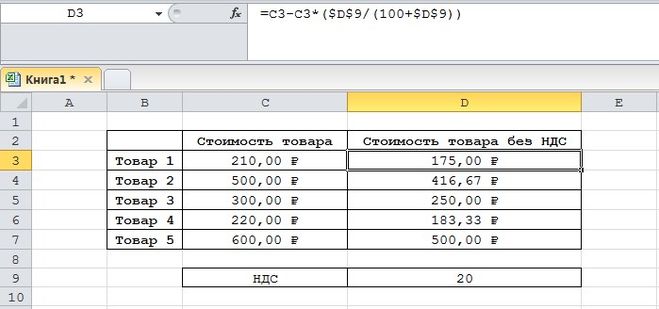 Это помогает нам быстро проверять неоплаченные счета. Я также покажу вам, как использовать функцию автосуммирования для расчета общего ожидаемого дохода, общей суммы, выплаченной на сегодняшний день, и общей суммы задолженности.
Это помогает нам быстро проверять неоплаченные счета. Я также покажу вам, как использовать функцию автосуммирования для расчета общего ожидаемого дохода, общей суммы, выплаченной на сегодняшний день, и общей суммы задолженности.
Использование электронной таблицы также должно сократить ваши расходы на бухгалтера, поскольку вы сможете предоставить всеобъемлющую электронную таблицу, которая полностью задокументирована для доходов вашего бизнеса. Это должно сэкономить время вашего бухгалтера и привести к снижению платы за бухгалтерский учет.
бухгалтерское обучение.
Самое главное, чтобы вы понимали, какой доход приносит ваш бизнес, и отслеживали неоплаченные счета, которые вам нужно рассчитать.
Во второй части этого руководства я покажу вам, как создать собственный шаблон счета-фактуры с помощью Microsoft Excel.
В конечном счете, цель этого руководства — уменьшить ваши ежемесячные исходящие платежи за программное обеспечение для бухгалтерского учета.
После того, как вы освоите этот учебник по бухгалтерскому программному обеспечению, вы будете меньше полагаться на сторонние приложения.
Если вы планируете создать интернет-магазин электронной коммерции, возможно, стоит обратить внимание на сторонние программные решения для ведения бухгалтерского учета, такие как Xero или Quick Books. Xero или Quick Books и другое бухгалтерское программное обеспечение можно легко интегрировать в решения для электронной коммерции, такие как woocommerce или Shopify. В долгосрочной перспективе это сэкономит вам время, чтобы вы могли сосредоточиться на своей главной цели, а именно на продаже товаров.
Убедитесь, что вы обновляете бухгалтерские таблицы еженедельно или ежемесячно, поверьте мне, это избавит вас от многих головных болей позже. Не забудьте хранить печатные копии ваших счетов-фактур и квитанций в порядке их дат.
Бухгалтерия для малого бизнеса — Учебное пособие по Excel — Часть 2 — Шаблон счета-фактуры
youtube.com/embed/Ap4QyvMPuV4″>
Во второй части этого видеоурока по бухгалтерскому учету малого бизнеса я покажу вам, как создать собственный шаблон счета-фактуры с помощью Microsoft Excel. Я также покажу вам, как добавить формулы для автоматических вычислений. Мы воспользуемся шаблоном счета для создания новых клиентских счетов. Я также покажу вам, как сохранить счет в формате Excel в формате PDF, чтобы вы могли просто отправлять счета по электронной почте своим клиентам — обучение бухгалтерскому учету.
Разделы видео:
- 00:00 Введение
- 01:27 Глава 1. Создание новой пустой электронной таблицы Excel
- 02:25 Глава 2. Обновление полей электронной таблицы
- 04:46 Глава 3. Создание заголовка счета
- 14:09 Глава 4. Макет содержимого шаблона счета-фактуры
- 33:40 Глава 5. Добавление платежных реквизитов (банковский счет)
- 38:10 Глава 6. Добавление условий оплаты
- 39:47 Глава 7.
 Добавление номера компании и номера плательщика НДС в нижний колонтитул документа
Добавление номера компании и номера плательщика НДС в нижний колонтитул документа - 47:15 Глава 8. Создание нового счета на основе шаблона
- 51:10 Глава 9. Ввод данных и расчеты по формулам
- 54:20 Глава 10. Сохранить счет в формате PDF
Наша первая цель — создать пустую электронную таблицу и сохранить файл в качестве шаблона. Затем мы исправим поле, чтобы дать нам больше места. Далее мы добавим адрес и логотип нашей компании в заголовок шаблона счета-фактуры в электронной таблице.
Как только заголовок будет завершен, мы начнем обработку макета содержимого для основной части счета. Мы добавим наши банковские реквизиты, чтобы клиенты могли легко осуществлять банковские переводы для платежей.
Затем я покажу вам, как добавить номер вашей компании и номер плательщика НДС в нижний колонтитул документа.
Теперь шаблон завершен, я покажу вам, как скопировать шаблон и ввести данные для создания нового счета клиента.
Мы будем вводить данные из шаблона отслеживания счетов, который мы создали в первой части этого руководства.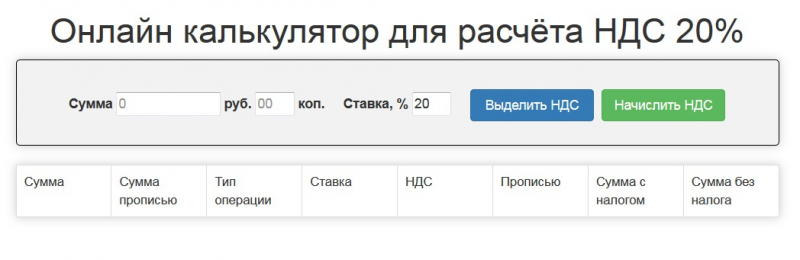 Я также покажу вам, как создать несколько основных формул для ускорения ввода данных.
Я также покажу вам, как создать несколько основных формул для ускорения ввода данных.
Наконец, мы сохраним документ в виде файла PDF, который мы можем отправить клиенту по электронной почте.
Обратите внимание, что существуют программные приложения для учета ежемесячной подписки, такие как Xero или Quick Books, которые также позволяют создавать счета, которые можно отправлять клиентам по электронной почте. Цель этого руководства — попытаться максимально снизить расходы для малого начинающего бизнеса.
В долгосрочной перспективе, вероятно, стоит инвестировать в бухгалтерское программное обеспечение, когда ваш бизнес растет и вы получаете значительную прибыль.
Было бы неплохо поговорить со своим бухгалтером и узнать, какие программные приложения он рекомендует, например, Xero или Quick Books.
Бухгалтерия для малого бизнеса — Учебник по Excel — Часть 3 — Отслеживание расходов
youtube.com/embed/BS7hs4Isx5I»>
В третьей части этого видеоурока по бухгалтерскому учету для малого бизнеса я покажу вам, как отслеживать расходы вашей компании. Мы создадим электронную таблицу Excel, которая просто позволит нам отслеживать все расходы в нашем бизнесе — обучение бухгалтерскому учету.
Электронная таблица расходов Excel Будет отслеживать следующую информацию:
- Дата счета-фактуры
- дата оплаты
- Название компании
- Тип платежа
- Стоимость
- прочие валюты
- Примечания
Мы будем использовать цветовые коды и выделять строки разными цветами, чтобы визуально отслеживать различные виды затрат в нашем бизнесе.
Использование электронной таблицы также должно сократить ваши расходы на бухгалтера, поскольку вы сможете предоставить всеобъемлющую электронную таблицу, которая полностью задокументирована для годовых расходов вашей компании. Это должно сэкономить время вашего бухгалтера и привести к снижению платы за бухгалтерский учет.

 22 = 610,00 долларов США, включая НДС
22 = 610,00 долларов США, включая НДС 22 = 500,00 долларов США без НДС
22 = 500,00 долларов США без НДС США x 0, 22 = 110,00 долл. США
США x 0, 22 = 110,00 долл. США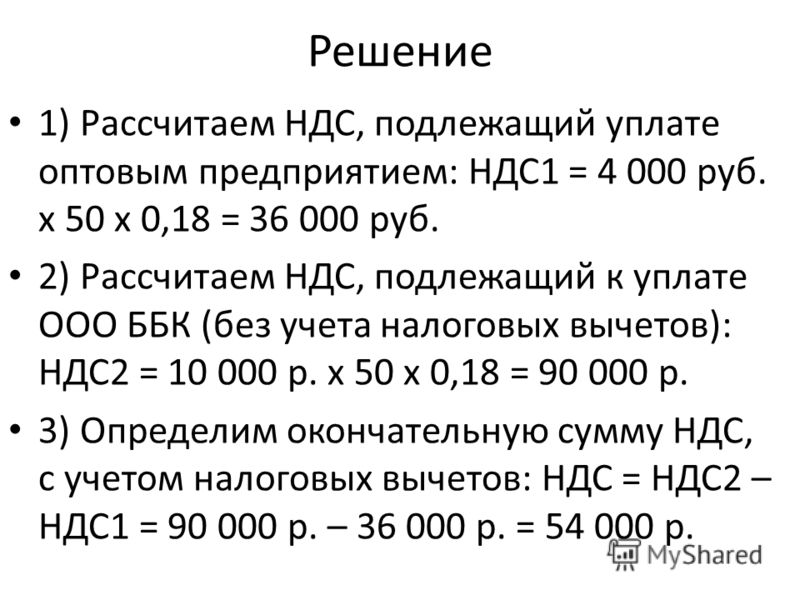 Добавление номера компании и номера плательщика НДС в нижний колонтитул документа
Добавление номера компании и номера плательщика НДС в нижний колонтитул документа
Об авторе